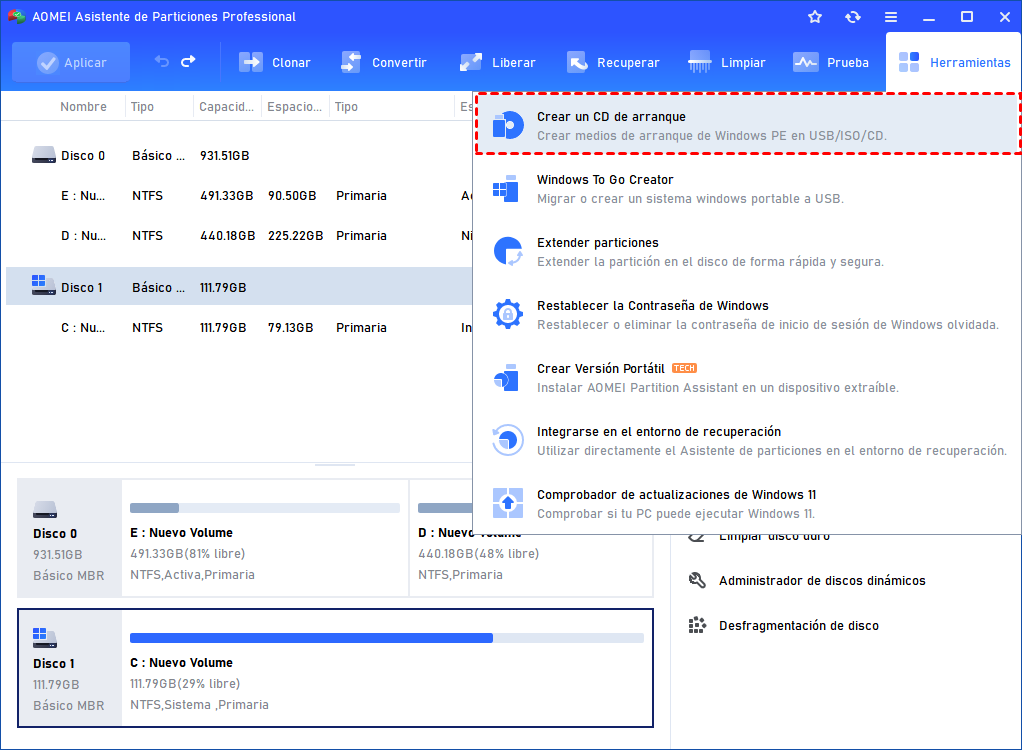Herramienta para Reparar MBR: Reparar MBR Dañado Fácilmente en Windows
Aquí, puede obtener la mejor herramienta de reparación de MBR para que pueda reparar su Registro de inicio maestro dañado de manera fácil y efectiva.
Introducción de MBR
MBR (Registro de inicio maestro) es un tipo especial de sector de arranque al comienzo de los dispositivos de almacenamiento masivo de computadoras particionadas. Se creará cuando cree la primera partición en el disco duro. MBR contiene la tabla de particiones para el disco y una pequeña cantidad de código ejecutable para el inicio del sistema operativo. Sin un MBR válido, es imposible iniciar el sistema desde el disco duro primario.
MBR no pertenece a ningún sistema operativo y no se puede leer a través de los comandos de disco proporcionados por el sistema operativo. Pero se puede modificar y reescribir mediante el comando. MBR puede verse afectado por código malicioso, corromperse por errores de disco o ser sobrescrito por otros cargadores de arranque cuando se experimenta con múltiples sistemas operativos en un host. Esos virus y programas pueden dañar el MBR. Por lo tanto, necesitará una herramienta para reparar MBR.
¿Cuándo necesita reparar MBR?
El registro de inicio maestro (MBR) pertenece al registro de arranque, junto con los datos de configuración de arranque (BCD). A veces puede recibir un mensaje de error como "Sistema operativo no encontrado" o "Falta el sistema", y es posible que no pueda iniciar su sistema en absoluto. Es probable que tales errores sean causados por MBR dañado. En esta situación, necesita reconstruir o reparar MBR dañado sin perder datos en Windows 10/8/7 para solucionar los problemas. Principalmente, el problema de MBR puede ser causado por una infección de malware o un apagado incorrecto. Algunos discos duros externos también pueden encontrar MBR corruptos.
¿Cómo reparar MBR sin perder datos en Windows 10/8/7?
Aquí le proporcionamos dos formas efectivas de reparar MBR.
▌Método 1. Reparar MBR a través del disco de instalación de Windows
Si tiene un disco de instalación de Windows a mano, puede arreglar el MBR de la unidad fácilmente.
1. Conecte el disco externo a su equipo. Apáguelo e inserte el disco de instalación. Luego arranque desde el disco.
2. Seleccione la hora, el idioma y el teclado, haga clic en siguiente.
3. Después de eso, haga clic en Reparar el equipo en la esquina inferior izquierda.
4. Presione la combinación de teclas Shift + F10 para ejecutar el símbolo del sistema.
5. Escriba la letra de la unidad de su partición del disco duro externo en el símbolo del sistema, como F:, seguido de dos puntos y presione Enter.
6. Escriba estos comandos en secuencia y presione Enter después de cada uno.
Bootrec /fixmbr
Bootrec /fixboot
bootrec /scanos
Bootrec /rebuildbcd
7. Reinicie el ordenador cuando se complete.
Consejo: si Windows está en el disco interno, deberá cambiar la prioridad de arranque al disco de instalación en el BIOS.
▌Método 2. Descarga el herramienta profesional para reparar MBR sin perder datos
Además de reparar MBR a través del disco de instalación de Windows/Símbolo del sistema, también puede utilizar una utilidad potente de reparación de MBR de terceros para arreglar el MBR dañado o corrupto. Aquí recomiendo sinceramente el administrador de particiones llamado AOMEI Partition Assistant Professional.
Con la función Reconstruir MBR en AOMEI Partition Assistant Professional, puede reparar fácilmente MBR dañado en simples pasos. A continuación se detallan los pasos específicos:
Antes de hacerlo:
➥ Conecte el disco duro a una PC con Windows en funcionamiento y que haya instalado AOMEI Partition Assistant.
➥ Utilice AOMEI Partition Assistant para crear un medio de arranque (USB, CD/DVD).
➥ Inserte el dispositivo de arranque que creó antes en el euqipo con MBR dañado, y arranque el equipo desde el medio de arranque. Entrará en la interfaz principal de AOMEI Partition Assistant Professioanl automáticamente.
Paso 1. Haga clic derecho en el disco que necesita ser reparado y seleccione Reconstruir el MBR en la ventana emergente.
Paso 2. En la siguiente ventana, configure el tipo de MBR para el sistema operativo actual. (Elija un tipo de MBR adecuado de acuerdo con su sistema operativo). Luego, haga clic en Aceptar para continuar.
Paso 3. Después de eso, haga clic en "Aplicar" en la barra de herramientas para confirmar la operación de reconstruir MBR.
Notas:
◆"Reconstruir MBR" es una operación de datos sin pérdida, pero la reconstrucción incorrecta del MBR puede hacer que su equipo no pueda arrancar. Por lo tanto, es mejor que obtenga conocimientos más relevantes antes de realizar esta operación.
◆ "Reconstruir MBR" solo puede resolver problemas como la corrupción del código MBR. No puede resolver el problema de que el sistema operativo no se puede iniciar debido a la pérdida del archivo de inicio o del archivo del sistema.
Conclusión
Con la herramienta potente de reparación de MBR, puede reparar de manera fácil y efectiva su MBR dañado. Además de reparar MBR, también puede ayudar a cambiar el tamaño de la partición, mover/crear/eliminar/fusionar/formatear la partición, migrar el sistema operativo a SSD, convertir partición MBR a GPT, convertir el sistema de archivos entre NTFS y FAT32 sin formatear, recuperar particiones, etc. .
Si desea reparar MBR en el Windows Server 2025/2022/2019/2016/2012/2008/2003, le recomendaría AOMEI Partition Assistant Server.